Word中文档如何删除多余页
1、造成空白多余页的原因很多,我这里列举常见的主要几种,分别如下:
最多的是段落符号,会造成空白页,如图;

2、分页符造成的空白页,如图;

3、分节符造成的空白页,如图;

4、自动换行符造成的空白页,如图;

5、分栏符造成的空白页,如图;

1、删除多余空白页,肯定需要采用快速批量删除的方法,那就是采用替换工具,下面,以删除分节符为例,演示操作:
首先,点击开始--替换;或者快捷键:ctrl+H;

2、点击更多;

3、点击特殊格式,选择分节符;

4、下方替换为
点击全部替换,就全部删除;
如果你只需要部分删除,就点击替换,一个个确认后替换;
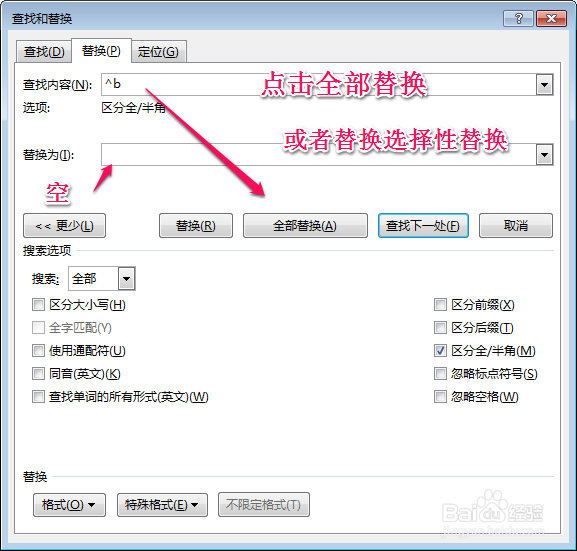
5、替换完成,提示成功,所以分节符删除成功。

1、其它原因造成的空白多余页,就不一一演示了,操作步骤一样的,在这个步骤,在的特殊格式中选择相应的选项即可。
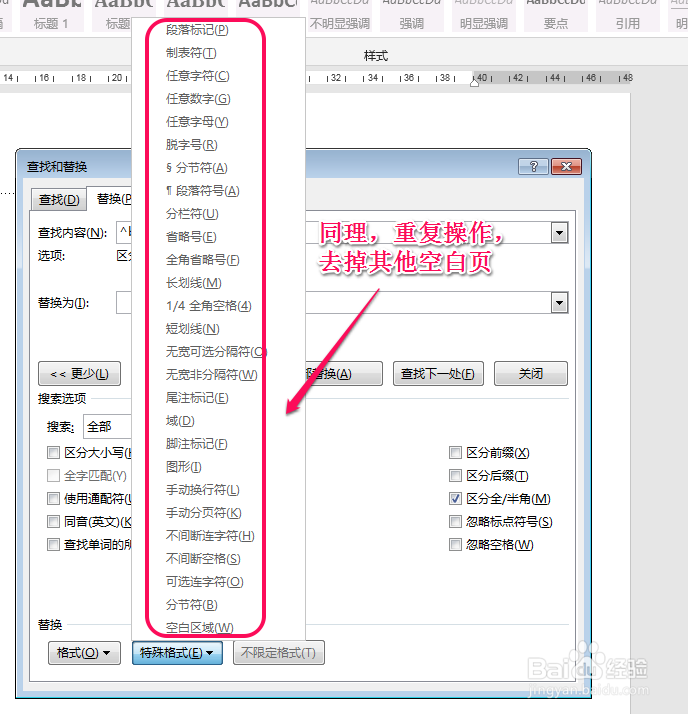
1、主要原因:造成word空白页多余页的主要原因,就是一些多的段落符号、分节符、分页符、分栏符、自动换行符等,这些最常见的。
解决办法:采用word中替换工具,将其符号替换为空即可。
1、首先,点击开始--替换;或者快捷键:ctrl+H;
2、替换对话框中,点击更多;
3、特殊格式中,选择需要替换的符号;
4、替换为:不要输入,为空;
5、点击全部替换。
声明:本网站引用、摘录或转载内容仅供网站访问者交流或参考,不代表本站立场,如存在版权或非法内容,请联系站长删除,联系邮箱:site.kefu@qq.com。
阅读量:193
阅读量:70
阅读量:134
阅读量:178
阅读量:98